Windows 11 dizüstü bilgisayar prize takılı ancak şarj olmuyorsa ne yapılmalı
Windows 11 dizüstü bilgisayarınızı prize taktıysanız ancak şarj olmuyorsa, tüm umutlarınız tükenmiş ve dizüstü bilgisayarınız ölmüş gibi görünebilir; özellikle de şarjı yoksa. Ancak henüz bu kadar karamsar bir sonuca varmamıza gerek yok. Bunu düzeltebilecek birkaç şey var ve vazgeçmeden önce denemeye değer. Dizüstü bilgisayarınızın tekrar şarj olmasını nasıl sağlayacağınız aşağıda açıklanmıştır. Dijital Trendler Bağlantı noktasını […]

Windows 11 dizüstü bilgisayarınızı prize taktıysanız ancak şarj olmuyorsa, tüm umutlarınız tükenmiş ve dizüstü bilgisayarınız ölmüş gibi görünebilir; özellikle de şarjı yoksa. Ancak henüz bu kadar karamsar bir sonuca varmamıza gerek yok. Bunu düzeltebilecek birkaç şey var ve vazgeçmeden önce denemeye değer.
Dizüstü bilgisayarınızın tekrar şarj olmasını nasıl sağlayacağınız aşağıda açıklanmıştır.
Dijital Trendler
Bağlantı noktasını temizleyin
Şarj cihazının, ister USB-C bağlantısı ister daha geleneksel namlu konnektörü olsun, şarj bağlantı noktasına tam olarak takılmadığını düşünüyorsanız, bir el feneriyle içine bir göz atın. Oraya bir miktar döküntü veya döküntü girmiş olabilir. Varsa dizüstü bilgisayarı kapatın ve tıkanıklığı iletken olmayan bir aletle giderin. Ardından sorunun çözülüp çözülmediğini görmek için şarj cihazını tekrar takmayı deneyin.
Şarjı hiçbir kirin engellemediğinden emin olmak istiyorsanız şarj bağlantı noktasının içindeki metalik temas noktalarını biraz izopropil alkole batırılmış pamuklu çubukla da temizleyebilirsiniz.
Elektrikli jet 
Şarj kablosunu (ve şarj cihazını) değiştirin
Yapabiliyorsanız farklı bir dizüstü bilgisayar şarj cihazı ve şarj kablosu kullanmayı deneyin. USB-C şarj cihazı kullanıyorsanız bu çok daha kolaydır; kullandığınız şarj cihazını güç bankası veya akıllı telefon şarj cihazıyla değiştirebilirsiniz. Her ne kadar işe yararsa şarj hızı çok kötü olacaktır ancak yine de şarj cihazınızın veya şarj kablonuzun arızalı olup olmadığını kontrol etmenin iyi bir yoludur.
Dizüstü bilgisayar için daha geleneksel bir varil güç konektörü kullanıyorsanız, şarj cihazını ödünç alabileceğiniz aynı dizüstü bilgisayara sahip birini tanımadığınız sürece şansınız yaver gitmeyebilir. Fiziksel olarak uygun olan rastgele şarj cihazlarını takmayın; bu, dizüstü bilgisayara (daha da fazla) zarar verebilir.
Dijital Trendler 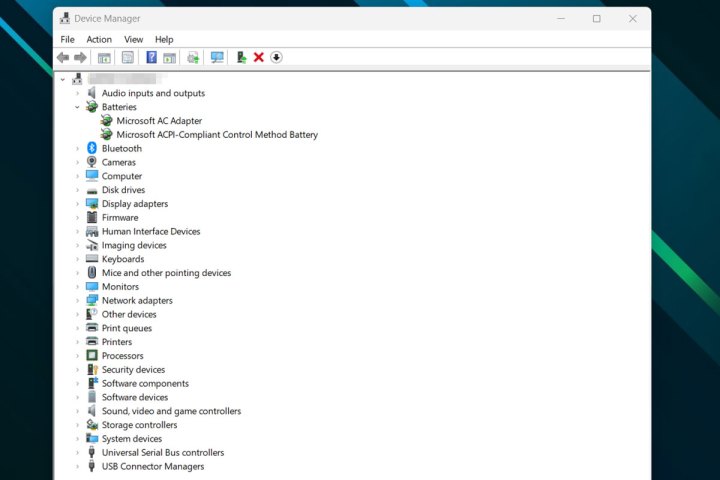
Pil sürücülerinizi yeniden yükleyin
Pilinizin kendi sürücüleri olduğunu biliyor muydunuz? Sorun yaşamamaları gerekirken, bazen bir Windows güncellemesi veya başka bir yazılım değişikliği onlarda soruna neden olabilir. Bunları yeniden yüklemek, şarj olmama da dahil olmak üzere bir dizi sorunu çözebilir.
Aşama 1: Windows aramasında “Aygıt yöneticisi”ni arayın ve ilgili sonucu seçin.
Adım 2: “Piller” için cihaz listesine bakın ve yanındaki oku seçin.
Aşama 3: Her bir öğeye sağ tıklayın ve seçin Kaldır Pil sürücülerinizi kaldırmak için. Endişelenmeyin, dizüstü bilgisayarınızı yeniden başlattığınızda yeniden yüklenecekler.
Adım 4: Dizüstü bilgisayarı kapatın ve fişe takılıysa güç kablosunu çıkarın. Güç düğmesini 30 saniye basılı tutun.
Adım 5: Her şeyi tekrar takın ve dizüstü bilgisayarı başlatın. Artık beklediğiniz gibi şarj olmalı.
Windows güncellemesini çalıştır
Bu genel bir düzeltmedir ancak birçok şey üzerinde işe yarayabilir. Herhangi bir güncellemenin sisteminizdeki hatayı düzeltip düzeltmediğini görmek için Windows güncellemesini çalıştırın. Yüklendikten sonra yeniden başlatın ve sorunun çözülüp çözülmediğini görmek için dizüstü bilgisayarınızı tekrar şarj etmeyi deneyin.
Sistem geri yükleme
Dizüstü bilgisayarınızı şarj edemiyorsanız ancak değiştiğinizden oldukça eminseniz bir şey soruna neden olan şey buysa, dizüstü bilgisayarınızı önceki durumuna geri yüklemeyi deneyebilirsiniz. Sistem geri yüklemeyi çalıştırın ve şarj sorununu yaşamaya başlamadan önceki bir tarihe geri dönün.
Daha fazla ipucu için sayfamızı takip edin sistem geri yükleme noktası kılavuzu.
Fabrika ayarları
Ne yaparsanız yapın, dizüstü bilgisayarın düzgün şekilde şarj olmasını sağlayamıyorsanız ve hala bir miktar gücü varsa, fabrika ayarlarına sıfırlamayı deneyebilirsiniz. Bu, dizüstü bilgisayarı ilk açtığınızdaki haline geri döndürür. Bu şarj sorununa bir yazılım hatası neden olduysa fabrika ayarlarına sıfırlama işlemi sorunu çözmelidir.
Rehberimizi takip edin Burada bir dizüstü bilgisayarın fabrika ayarlarına nasıl sıfırlanacağı.
Editörlerin Önerileri














